本文摘自网络,侵删!
很多小伙伴都遇到过对win7系统调整电脑时间进行设置的困惑吧,一些朋友看过网上对win7系统调整电脑时间设置的零散处理方法,并没有完完全全明白win7系统调整电脑时间是如何设置的,今天小编准备了简单的操作办法,只需要按照1、首先执行方法一中的第一步,在对话框中选择 Internet 时间页签,然后点击更改设置按钮; 2、勾选与Internet 时间服务器同步,点击立即更新。服务器下拉列表中的时间服务器地址可以任选。的顺序即可轻松搞定,具体的win7系统调整电脑时间教程就在下面,一起来看看吧!
方法一:自动设置
在联网的情况下可以自动获取时间。
1、首先执行方法一中的第一步,在对话框中选择 Internet 时间页签,然后点击更改设置按钮;
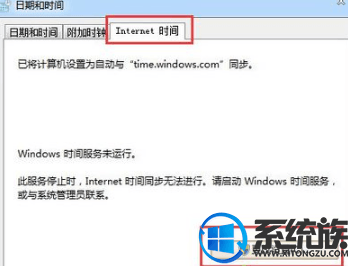
2、勾选与Internet 时间服务器同步,点击立即更新。服务器下拉列表中的时间服务器地址可以任选。
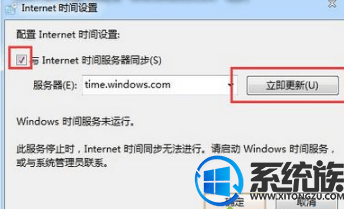
3、更新完毕,显示同步成功。
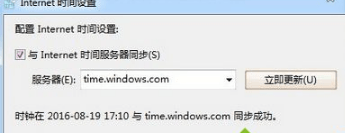
方法二:手动设置
1、鼠标点击开始菜单右下角时钟文字 ,点击更改日期和时间设置;
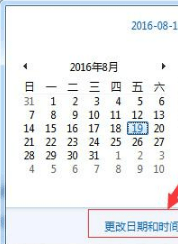
2、点击更改时间和日期按钮;
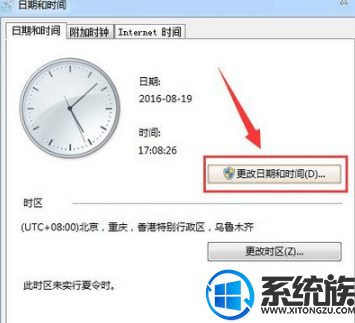
3、在此对话框中手动设置时间, 点击确定完成。
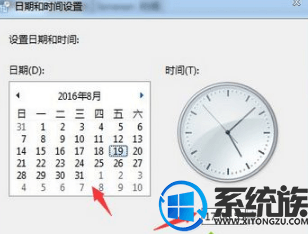
以上便是Win7电脑显示的时间不准确的调整方法了,大家可根据个人习惯进行调整,简单实用的小技巧
相关阅读 >>
win7系统修复本地连接提示“需要清除dns缓存”的解决方法
win7系统电脑cpu在任务管理器中只能看到两个窗口的解决方法
win7系统开机弹出amd quick stream已停止工作的解决方法
更多相关阅读请进入《win7》频道 >>




